Win11本地组策略编辑器开启攻略
时间:2025-05-29 18:54:26 293浏览 收藏
在Win11系统中,用户可以通过编辑组策略来调整系统设置,但首先需要开启组策略编辑器。本文详细介绍了在Win11电脑上打开组策略编辑器的两种方法:一是通过运行命令,二是利用电脑搜索功能。无论是使用Win+R快捷键输入“gpedit.msc”,还是在开始菜单的搜索框中输入“组策略”,都能轻松打开组策略编辑器。更多Win11系统教程,欢迎访问小白系统官网。
我们可以通过编辑组策略来调整Windows操作系统中的许多设置,而要实现这一点,首先需要开启组策略编辑器。接下来,我们就向大家介绍在Win11电脑上打开组策略编辑器的具体步骤。更多关于Win11系统的教程,欢迎访问小白系统官网。
方法一:使用运行命令打开
- 按下Win+R键盘快捷键以启动“运行”窗口。
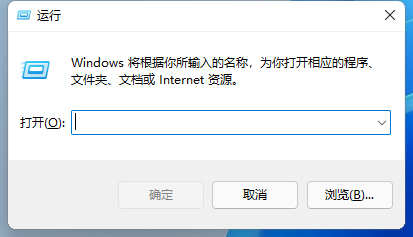
- 在运行对话框中输入“gpedit.msc”,然后点击确认或直接按下回车键。
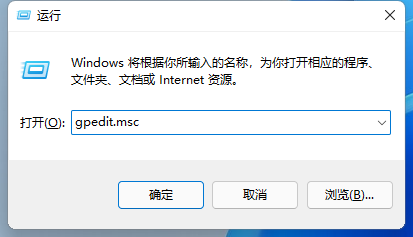
- 这样就成功打开了组策略编辑器。
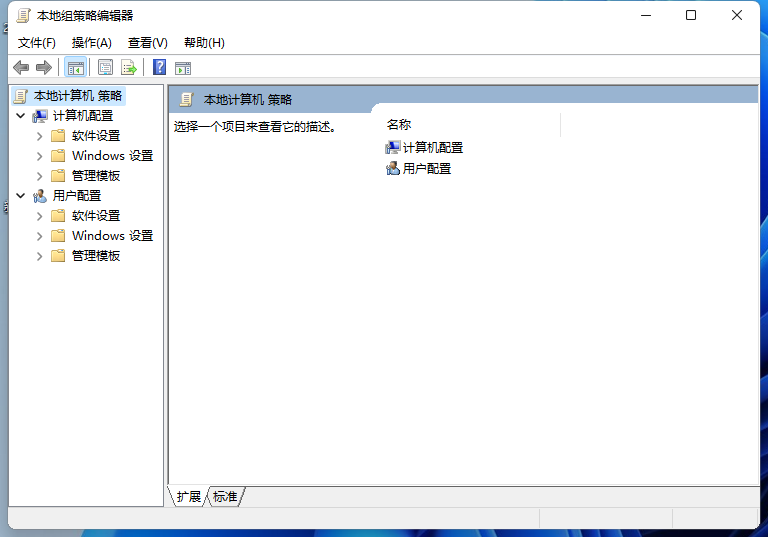
方法二:利用电脑搜索功能打开
- 点击Win11系统的“开始”按钮。
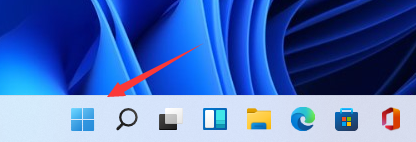
- 在开始菜单里有一个搜索框。
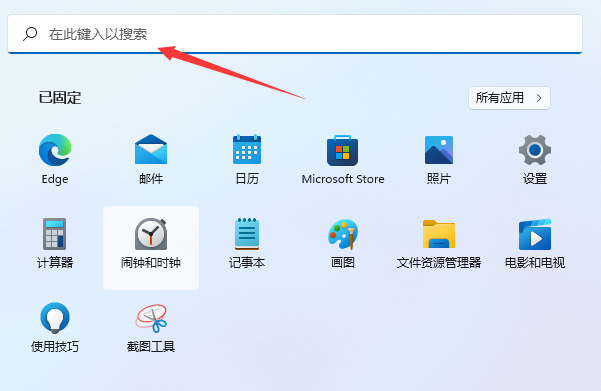
- 在搜索框内输入“组策略”,你会看到相关的结果出现,直接点击即可。
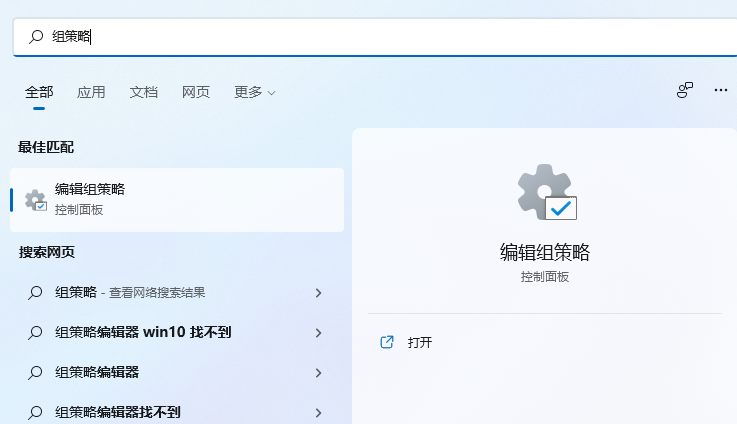
- 这样也能轻松地打开组策略编辑器。
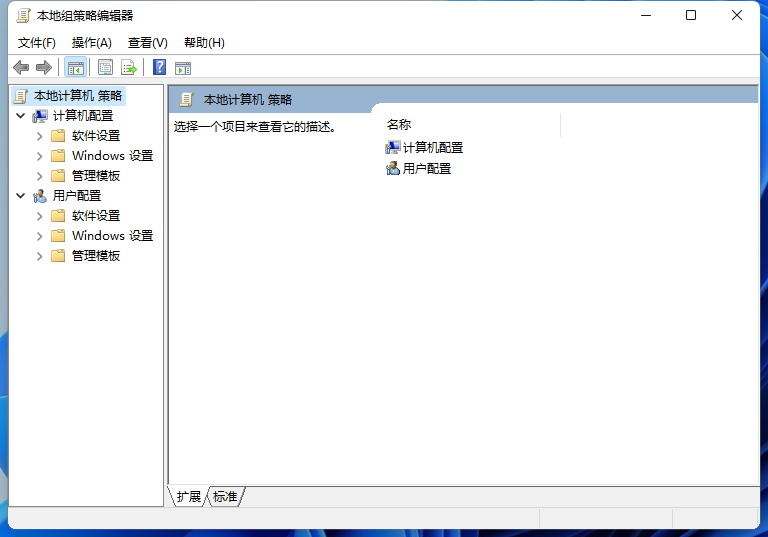
上述内容便是关于如何在Win11系统中打开组策略编辑器的详细说明。如果在使用Win11的过程中遇到无法找到该工具的情况,可以参考以上操作步骤来解决问题。
以上就是《Win11本地组策略编辑器开启攻略》的详细内容,更多关于的资料请关注golang学习网公众号!
相关阅读
更多>
-
501 收藏
-
501 收藏
-
501 收藏
-
501 收藏
-
501 收藏
最新阅读
更多>
-
182 收藏
-
327 收藏
-
466 收藏
-
168 收藏
-
119 收藏
-
136 收藏
-
489 收藏
-
454 收藏
-
201 收藏
-
423 收藏
-
140 收藏
-
137 收藏
课程推荐
更多>
-

- 前端进阶之JavaScript设计模式
- 设计模式是开发人员在软件开发过程中面临一般问题时的解决方案,代表了最佳的实践。本课程的主打内容包括JS常见设计模式以及具体应用场景,打造一站式知识长龙服务,适合有JS基础的同学学习。
- 立即学习 543次学习
-

- GO语言核心编程课程
- 本课程采用真实案例,全面具体可落地,从理论到实践,一步一步将GO核心编程技术、编程思想、底层实现融会贯通,使学习者贴近时代脉搏,做IT互联网时代的弄潮儿。
- 立即学习 516次学习
-

- 简单聊聊mysql8与网络通信
- 如有问题加微信:Le-studyg;在课程中,我们将首先介绍MySQL8的新特性,包括性能优化、安全增强、新数据类型等,帮助学生快速熟悉MySQL8的最新功能。接着,我们将深入解析MySQL的网络通信机制,包括协议、连接管理、数据传输等,让
- 立即学习 500次学习
-

- JavaScript正则表达式基础与实战
- 在任何一门编程语言中,正则表达式,都是一项重要的知识,它提供了高效的字符串匹配与捕获机制,可以极大的简化程序设计。
- 立即学习 487次学习
-

- 从零制作响应式网站—Grid布局
- 本系列教程将展示从零制作一个假想的网络科技公司官网,分为导航,轮播,关于我们,成功案例,服务流程,团队介绍,数据部分,公司动态,底部信息等内容区块。网站整体采用CSSGrid布局,支持响应式,有流畅过渡和展现动画。
- 立即学习 485次学习
